Để kiểm tra nội dung các file dữ liệu trên máy tính, như file Word, PDF hay file hình ảnh thì thường bạn sẽ mở trực tiếp nội dung. Tuy nhiên nếu bạn muốn kiểm tra nhanh nội dung, không cần xem quá chi tiết thì nên sử dụng công cụ Preview Pane trên Windows.
Theo đó Preview Pane sẽ cho người dùng xem trước các file văn bản, hình ảnh, PDF, Word hay Excel…. trên Win 7 / 8/ 8.1 và Windows 10 mà không cần phải mở file trực tiếp như bình thường. Khi đó ngay bên cạnh phải màn hình sẽ hiển thị nội dung của file đó. Bài viết dưới đây sẽ hướng dẫn bạn đọc cách dùng Preview Pane để xem trước file Word mà không cần mở trực tiếp.
1. Preview Pane trên Windows 7
Chúng ta mở thư mục chứa tài liệu Word rồi nhấn vào biểu tượng Preview ở góc bên phải như hình bên dưới.
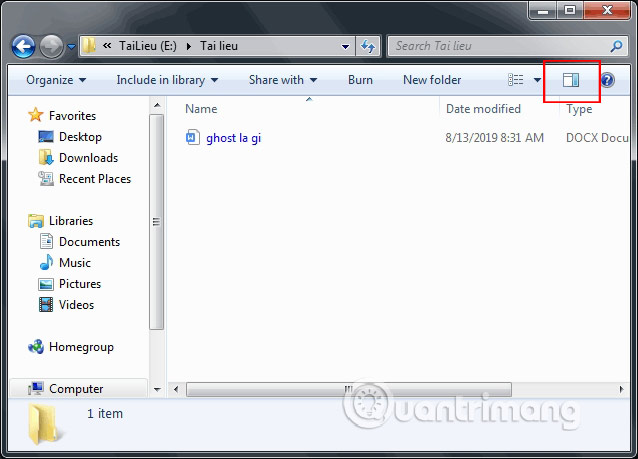
Sau đó chúng ta chỉ cần vào file Word muốn xem trước là xong.
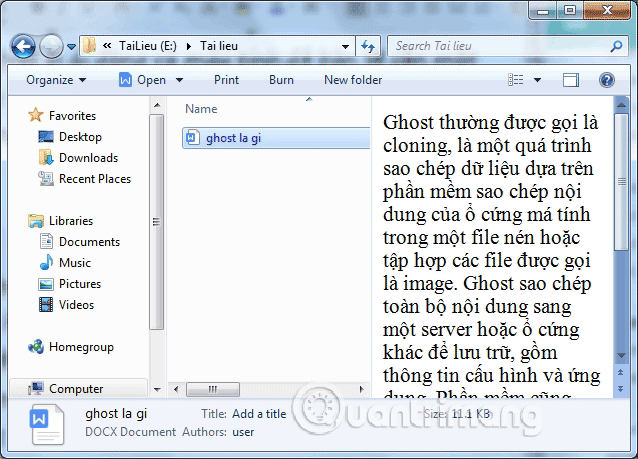
2. Xem trước file Word trên Windows 8
Bước 1:
Đầu tiên người dùng cũng mở thư mục chứa tập tin Word trên máy tính rồi nhấn vào tab View ở phía trên cùng giao diện.
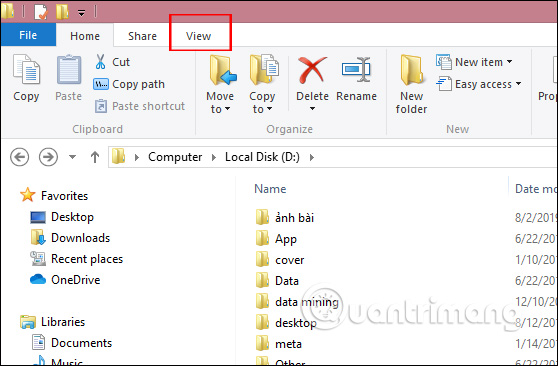
Bước 2:
Hiển thị giao diện các công cụ bên dưới, chúng ta nhấn chọn vào công cụ Preview Pane, hoặc bạn có thể sử dụng tổ hợp phím Alt + P để thao tác nhanh hơn.
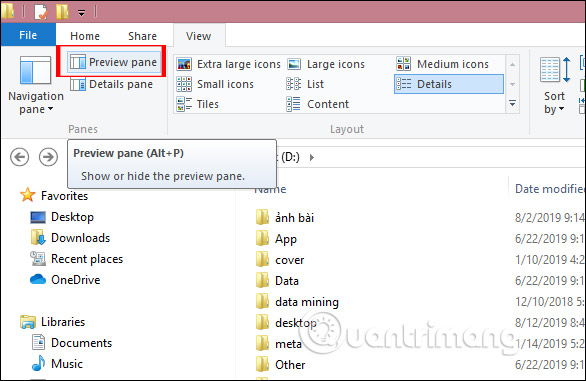
Bước 3:
Tiếp đến tích chọn vào file Word bên dưới muốn xem nội dung. Ngay lập tức ở bên phải hiển thị cột xem trước nội dung của file như hình.
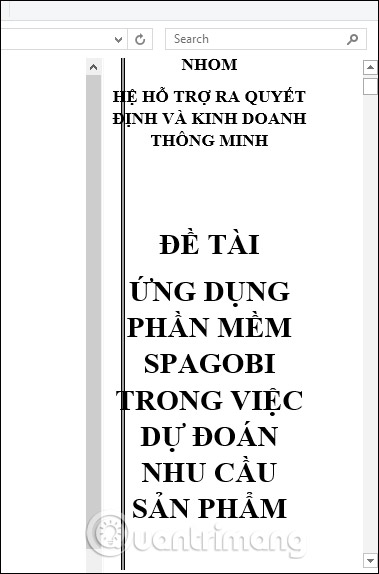
3. Xem trước file Word trên Windows 10
Bước 1:
Tại giao diện Windows Explorer, chúng ta nhấn vào tab View ở bên trên giao diện.
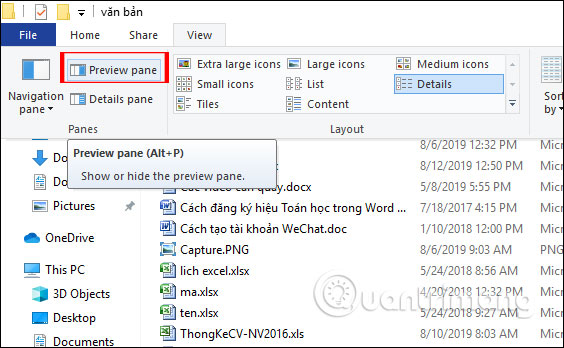
Bước 2:
Sau đó chúng ta cũng nhấn vào công cụ Preview Pane ở bên dưới. Tiếp tục click vào file Word cần xem qua nội dung. Kết quả ở cạnh phải hiển thị cột xem trước nội dung. Người dùng vẫn có thể trượt lên xuống hoặc trượt ngang để xem nội dung. Có thể phóng to hoặc thu nhỏ kích thước của thanh Preview.
Để tắt chế độ xem trước này chỉ cần nhấn lại vào chế độ Preview Pane là xong.
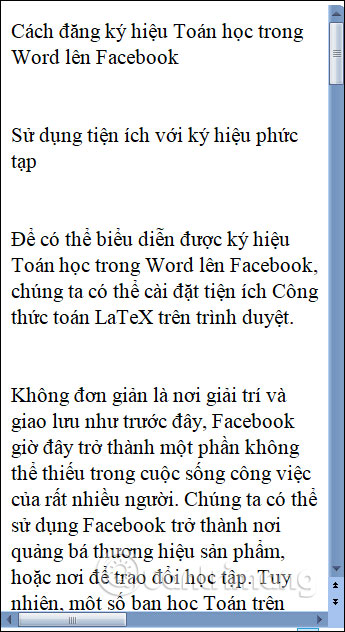
Chế độ xem trước Preview Pane này áp dụng cho rất nhiều định dạng file, tiết kiệm được thời gian xem nội dung. Một số trường hợp nghi file bị virus thì nên mở bằng cách này để hạn chế virus xâm nhập máy tính. Những file tài liệu bị lỗi không thể mở được, thì với chế độ Preview này bạn vẫn có thể xem được nội dung ở trên trong.
Chúc các bạn thực hiện thành công!
Nguồn tin: quantrimang.com
Ý kiến bạn đọc
Những tin mới hơn
Những tin cũ hơn